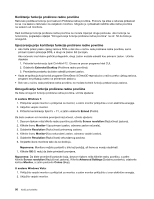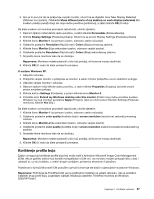Lenovo ThinkPad L421 (Bosnian) User Guide - Page 79
Uklanjanje kartice ExpressCard, pametne kartice i izbrisive medijske kartice
 |
View all Lenovo ThinkPad L421 manuals
Add to My Manuals
Save this manual to your list of manuals |
Page 79 highlights
Ako ExpressCard, izbrisiva medijska kartica ili pametna kartica ne funkcionira po načelu "uključi i radi", učinite sljedeće: U sustavu Windows 7: 1. Otvorite upravljačku ploču. 2. Kliknite Hardware and Sound (Hardver i zvuk). 3. Kliknite Device Manager (Upravitelj uređaja). Ako se zatraži administratorska lozinka ili potvrda, upišite lozinku ili potvrdite akciju. 4. Na izborniku Action (Akcija) odaberite Add legacy hardware (Dodaj naslijeđeni hardver). Pokreće se čarobnjak za dodavanje hardvera. 5. Slijedite upute na ekranu. Za sustave Windows Vista i Windows XP: 1. Otvorite upravljačku ploču i prijeđite na klasični prikaz. 2. Dvokliknite ikonu Add Hardware (Dodaj hardver). Pokreće se čarobnjak za dodavanje hardvera. 3. Slijedite upute na ekranu. Uklanjanje kartice ExpressCard, pametne kartice i izbrisive medijske kartice Pažnja: • prije uklanjanja kartice ExpressCard za pohranu iz utora, kao što je ExpressCard s izbrisivom memorijom, solid state ExpressCard ili ExpressCard čitača memorijskih kartica, morate zaustaviti karticu ExpressCard. U suprotnome se podaci na kartici ExpressCard mogu oštetiti ili izgubiti. • karticu ExpressCard nemojte uklanjati dok je računalo u stanju mirovanja ili hibernacije. U suprotnome sustav neće reagirati kada pokušate nastaviti s radom. Informacije o položaju utora za karticu ExpressCard, utora čitača izbrisivih medijskih kartica i utora za pametnu karticu potražite u odjeljku "Smještaj upravljačkih dijelova računala, priključaka, značajki i pokazatelja" na str. 1. Da biste uklonili karticu ExpressCard ili izbrisivu medijsku karticu, učinite sljedeće: Za sustav Windows 7: 1. Na programskoj traci kliknite Show hidden icons (Pokaži skrivene ikone). 2. Desnom tipkom miša kliknite ikonu Safely Remove Hardware and Eject Media (Sigurno uklanjanje hardvera i izbacivanje medija). 3. Odaberite program koji želite ukloniti da biste zaustavili karticu. 4. Pritisnite karticu da biste je izbacili iz računala. 5. Izvadite karticu iz računala te je spremite na sigurno radi buduće upotrebe. Za sustave Windows Vista i Windows XP: 1. Na programskoj traci kliknite ikonu Safely Remove Hardware (Sigurno uklanjanje hardvera). 2. Odaberite program koji želite ukloniti da biste zaustavili karticu. 3. Pritisnite karticu da biste je izbacili iz računala. 4. Izvadite karticu iz računala te je spremite na sigurno radi buduće upotrebe. Da biste uklonili pametnu karticu, učinite sljedeće: Za sustav Windows 7: Poglavlje 2. Korištenje računala 61